Netdata - это бесплатное распределенное приложение с открытым исходным кодом для мониторинга в реальном времени, которое работает на различных вычислительных устройствах; физические серверы, облачные серверы, контейнеры и даже устройства IoT. Он собирает большой объем данных и визуализирует их на гладких и интерактивных информационных панелях. Мы собираемся установить Netdata на Ubuntu 20.04 LTS, а затем продемонстрируйте, как визуализируются различные метрики.
Шаг 1. Установите Netdata с помощью кикстарта.sh сценарий
Это наиболее предпочтительный способ установки Netdata, поскольку он позволяет передавать другие аргументы в той же команде для настройки процесса установки. Самое главное, этот метод без проблем работает во всех дистрибутивах.
Вначале вы можете захотеть просмотреть дополнительную информацию о Netdata. Используйте команду APT следующим образом.
$ apt показать netdataВыходные данные содержат информацию Netdata, такую как последняя версия, происхождение, размер установки и описание пакета.
Чтобы установить Netdata, просто запустите кикстарт сценарий следующим образом.
$ bash <(curl -Ss https://my-netdata.io/kickstart.sh)Как вы заметили, скрипт выполняет множество операций. Во-первых, он автоматически определяет операционную систему Linux и дистрибутив, который вы используете, а затем устанавливает необходимые пакеты.
Из вывода ниже вы можете видеть, что информация о нашей ОС была получена и отображена в стандартный вывод скриптом.
Затем сценарий переходит к проверке наличия существующего экземпляра Netdata, и если он есть, сценарий обновляет Netdata вместо новой установки Netdata.
После этого сценарий извлекает Netdata из репозитория Git и сохраняет их в / usr / src / netdata.мерзавец. Дорожка. После этого устанавливаются все необходимые файлы и зависимости и обновляется индекс пакета.
По пути расположение файлов Netdata, включая файлы конфигурации, веб-файлы, файлы db и файлы журналов, будет отображаться, как показано.
Ближе к концу будут отображены основные инструкции о том, как получить доступ к панели управления Netdata, а также запустить и остановить Netdata.
Скрипт апдейтера netdata-Updater.ш затем добавляется к / etc / cron-daily f, чтобы обеспечить постоянное обновление Netdata.
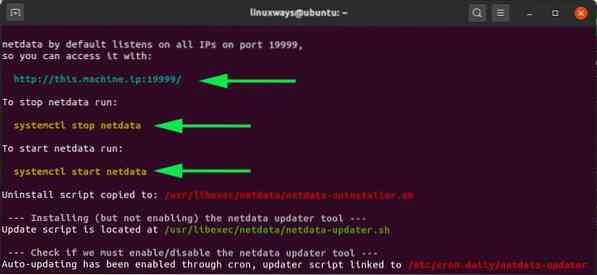
По завершении установки сценарий сообщит вам, что Netdata была успешно установлена и теперь работает.
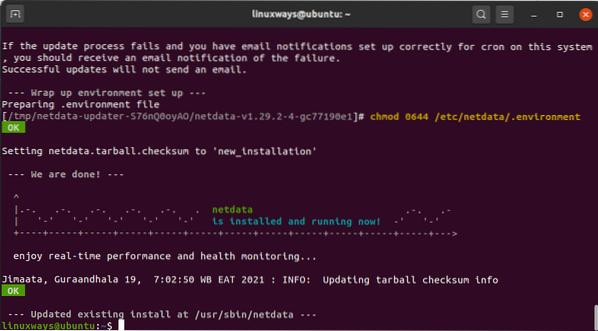
Вся установка занимает довольно много времени, вы можете сделать небольшой перерыв или просто подождать, пока она не будет завершена.
Шаг 2. Убедитесь, что Netdata запущена
Netdata наконец-то установлена. Однако разумно проверить, действительно ли служба Netdata активна и работает.
По умолчанию Netdata прослушивает порт 19999. Чтобы подтвердить это, запустите команду netstat ниже:
$ sudo netstat -pnltu | grep 19999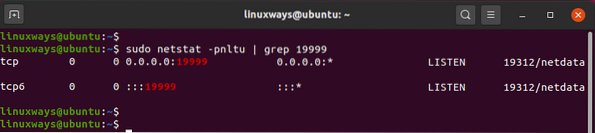
Кроме того, вы можете подтвердить, что служба Netstat systemd запущена, вызвав:
$ sudo systemctl status netdataВывод подтверждает, что Netdata действительно работает, как и следовало ожидать.
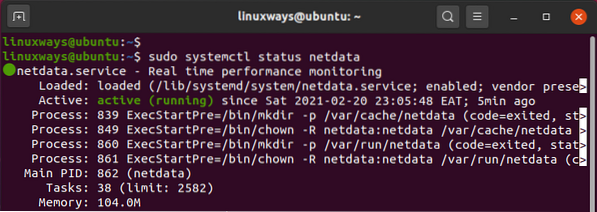
Шаг 3. Настройте брандмауэр
На этом этапе вы можете получить доступ к Netdata из браузера из вашей хост-системы. Однако, если брандмауэр UFW включен, это будет невозможно. Имея это в виду, порт 19999 должен быть разрешен.
Итак, выполните следующие команды:
$ sudo ufw allow 19999 / tcp$ sudo ufw перезагрузить
Затем убедитесь, что порт 19999 разрешен на брандмауэре.
$ sudo ufw статус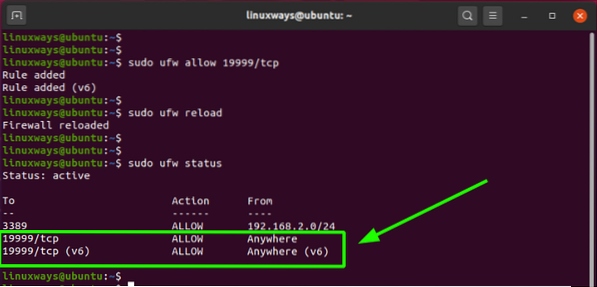
Шаг 4. Доступ к панели управления Netdata
Все конфигурации выполнены и очищены от пыли. В заключение мы собираемся получить доступ к Netdata, перейдя по следующему URL-адресу. Заменить host-ip с реальным IP-адресом вашего хоста.
http: // ip-адрес хоста: 19999И вуаля! Появится информационная панель Netdata с элегантными и красивыми визуализациями, отображающими обзор системы основных показателей системы, таких как использование ЦП, статистика пропускной способности сети, чтение / запись диска и использование ОЗУ.
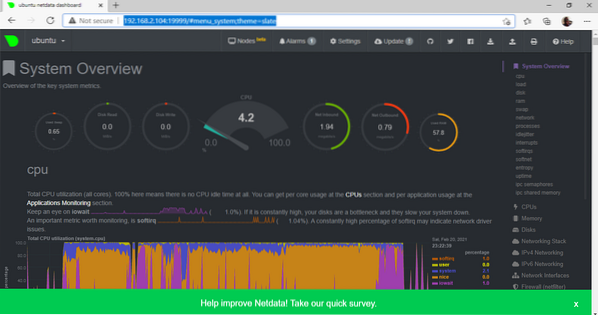
На правой боковой панели находятся дополнительные параметры системной метрики, которые вы можете щелкнуть, чтобы просмотреть информационные панели, отображающие статистику в реальном времени.
Например, чтобы оценить пропускную способность сети, выберите значок «Сетевые интерфейсы», как показано.
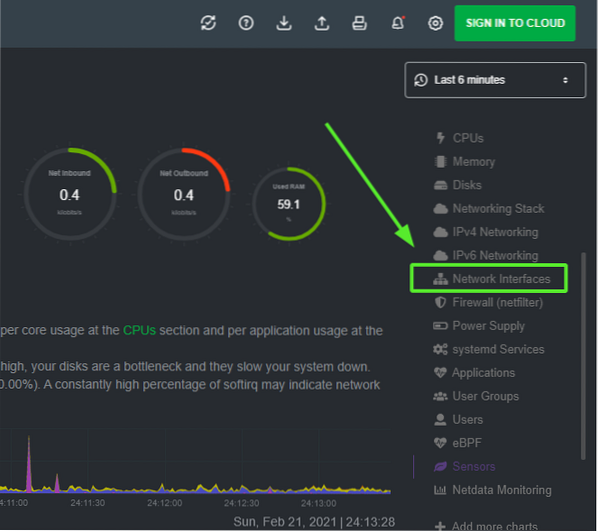
На панели управления «Сетевые интерфейсы» будет отображаться статистика пропускной способности различных сетевых адаптеров.
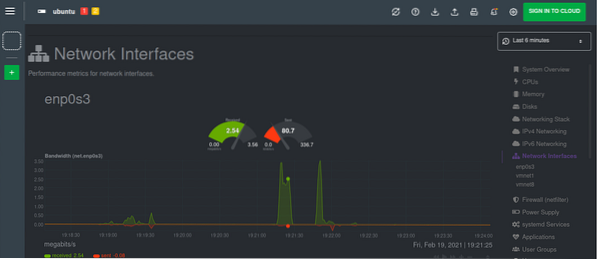
Заключение
Netdata предоставляет отличное решение для мониторинга вашего отдельного узла в режиме реального времени. Вы можете настроить сигналы тревоги и уведомления, которые могут запускаться при превышении определенного события или порога. Попробуйте Netdata и расскажите нам о своем опыте.
 Phenquestions
Phenquestions


